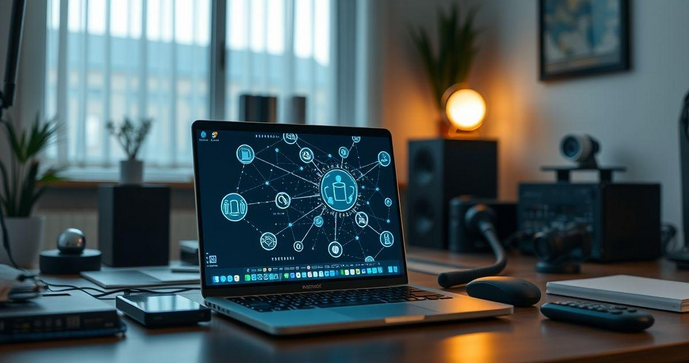
O que é VMware e suas Funcionalidades
VMware é uma empresa líder em virtualização e computação em nuvem, conhecida por fornecer soluções que permitem criar e gerenciar ambientes virtuais de forma eficiente. A tecnologia de virtualização do VMware permite que diversos sistemas operacionais sejam executados em um único servidor físico, otimizando o uso de recursos e aumentando a flexibilidade na administração de TI.
Entre as principais funcionalidades do VMware, destacam-se a criação de máquinas virtuais, que são instâncias independentes que operam como se fossem sistemas completos. Cada máquina virtual pode rodar diferentes sistemas operacionais, software e aplicações, permitindo um ambiente de testes e desenvolvimento sem comprometer a infraestrutura física.
Outra funcionalidade importante é a gestão centralizada através do VMware vCenter, que possibilita o controle de múltiplas máquinas virtuais e servidores em um único painel de controle. Isso facilita o monitoramento, a alocação de recursos e a configuração de rede entre os sistemas virtuais, aumentando a eficiência operacional.
VMware também oferece recursos avançados de recuperação de desastres e alta disponibilidade, garantindo que os serviços permaneçam online mesmo em caso de falhas de hardware ou software. Essas funcionalidades são essenciais para ambientes empresariais que dependem da continuidade dos negócios.
Além disso, a plataforma é altamente escalável, permitindo que as empresas cresçam e se adaptem rapidamente às suas necessidades de computação. As soluções de VMware integram-se facilmente a outras tecnologias, facilitando a migração de cargas de trabalho e a implementação de soluções em nuvem.
Requisitos Necessários para Instalação do VMware
Para garantir uma instalação bem-sucedida do VMware, é essencial atender a alguns requisitos básicos de hardware e software. Isso inclui verificar a compatibilidade do sistema operacional com a versão do VMware que será instalada.
Em termos de hardware, é necessário ter um servidor ou computador com um processador que suporte a tecnologia de virtualização, como Intel VT-x ou AMD-V. A quantidade mínima recomendada de RAM é de 4 GB, embora para um desempenho ideal, 8 GB ou mais sejam preferíveis, especialmente se múltiplas máquinas virtuais forem criadas.
Além da RAM, deve-se considerar o espaço em disco disponível. Um mínimo de 20 GB de espaço livre é recomendado para a instalação do VMware, mas este valor pode variar dependendo da quantidade de máquinas virtuais e dos sistemas operacionais que você planeja instalar. Discos rígidos SSD são recomendados para melhorar a performance do sistema.
Outro requisito importante é a placa de rede. Uma placa de rede compatível é necessária para permitir a comunicação entre as máquinas virtuais e a rede externa. Além disso, recomenda-se utilizar um adaptador de rede Gigabit para melhor desempenho.
Por fim, verifique se você possui privilégios administrativos no sistema onde deseja instalar o VMware. Isso é fundamental para configurar corretamente as permissões e permitir que o software interaja com o sistema operacional da melhor maneira possível.
Passo a Passo da Instalação do VMware
O processo de instalação do VMware pode ser dividido em etapas simples para facilitar a sua execução. Siga o passo a passo abaixo para garantir uma instalação correta.
1. Download do Instalador: Acesse o site oficial da VMware e faça o download da versão desejada do software, como VMware Workstation ou VMware ESXi, dependendo de suas necessidades. Certifique-se de escolher a versão compatível com seu sistema operacional.
2. Preparação do Sistema: Antes de iniciar a instalação, desative temporariamente qualquer software antivírus ou firewall, pois eles podem interferir no processo de instalação. Além disso, verifique se todas as atualizações do sistema operacional estão instaladas.
3. Execução do Instalador: Localize o arquivo de instalação baixado e clique duas vezes para executá-lo. Se aparecer uma solicitação de controle de conta de usuário, clique em 'Sim' para permitir que o instalador faça alterações no seu dispositivo.
4. Assistente de Instalação: Siga as instruções apresentadas pelo assistente de instalação. Você terá que aceitar o contrato de licença e escolher onde o software será instalado. O caminho padrão geralmente é o mais recomendado.
5. Escolha dos Componentes: Durante a instalação, você poderá escolher quais componentes do VMware deseja instalar. Escolha de acordo com suas necessidades e pressione 'Avançar' para continuar.
6. Configurações de Rede: Para algumas versões, como o VMware ESXi, pode ser necessário configurar as opções de rede. Siga as instruções na tela para definir a configuração de rede, como o endereço IP e outros parâmetros.
7. Completar a Instalação: Após revisar as configurações, clique em 'Instalar' para iniciar o processo. Aguarde a conclusão da instalação, que pode levar alguns minutos. Assim que estiver finalizada, você receberá uma confirmação.
8. Reiniciar o Sistema: Dependendo do tipo de instalação, pode ser necessário reiniciar o computador para que as novas configurações entrem em vigor.
9. Verificação Pós-Instalação: Após reiniciar, abra o VMware e verifique se tudo está funcionando corretamente. Configure suas máquinas virtuais de acordo com suas necessidades.
Seguindo estas etapas, você estará pronto para utilizar o VMware e explorar as funcionalidades que ele oferece para virtualização.
Configuração Inicial do VMware após Instalação
Após a instalação do VMware, a configuração inicial é fundamental para garantir que o software funcione corretamente e atenda às suas necessidades de virtualização. Abaixo estão os passos que você deve seguir para realizar essa configuração.
1. Iniciar o VMware: Abra o software VMware que você instalou. Na primeira execução, pode aparecer uma tela de boas-vindas informando sobre os novos recursos e atualizações. Recomenda-se revisar estas informações.
2. Configuração de Rede: Uma das primeiras ações a serem realizadas é a verificação das configurações de rede. Acesse as opções de configuração e verifique se o adaptador virtual está corretamente configurado para se conectar à sua rede local. Escolha entre as opções NAT, Bridge ou Host-only de acordo com suas necessidades.
3. Criação de uma Máquina Virtual: Clique na opção 'Criar Nova Máquina Virtual' para iniciar o assistente. Durante esse processo, você será solicitado a escolher o tipo de máquina virtual (típica ou personalizada) e a especificar o sistema operacional que será instalado. Siga as instruções e forneça as informações solicitadas.
4. Alocação de Recursos: Defina os recursos que a máquina virtual utilizará, como a quantidade de CPU, quantidade de RAM e espaço em disco. É crucial alocar recursos de maneira balanceada, sem comprometer a performance do host.
5. Configuração de Armazenamento: Especifique onde o disco virtual será armazenado. O VMware permite criar discos virtuais em diferentes formatos, como VMDK. Escolha um local apropriado que tenha espaço suficiente.
6. Configuração de Opções Avançadas: Se você estiver familiarizado, pode ajustar as configurações avançadas, como opções de vídeo, som e dispositivos USB. Isso pode melhorar a experiência de uso da máquina virtual.
7. Instalação do Sistema Operacional: Após finalizar a configuração da nova máquina virtual, insira o meio de instalação do sistema operacional (como um CD/DVD ou arquivo ISO). Siga as instruções na tela para instalar o sistema operacional na máquina virtual.
8. Testar a Máquina Virtual: Após a instalação do sistema operacional, inicie a máquina virtual e verifique se todos os componentes funcionam corretamente. Certifique-se de que a rede está configurada e que o sistema operacional reconhece os recursos alocados.
9. Salvar Configurações: Após testar o funcionamento, não esqueça de salvar as configurações e a configuração da máquina virtual. Isso garantirá que sua máquina virtual possa ser acessada facilmente e que todas as preferências estejam mantidas.
Com essas etapas, a configuração inicial do VMware estará concluída, permitindo que você inicie sua experiência de virtualização de forma eficaz e organizada.
Erros Comuns durante a Instalação e como Resolver
Durante a instalação do VMware, alguns erros comuns podem ocorrer, podendo causar atritos no processo de configuração. Aqui estão os problemas mais frequentes e suas soluções.
1. Erro de Compatibilidade do Sistema: Um dos problemas mais comuns é a incompatibilidade entre o VMware e o sistema operacional. Antes de instalar, verifique se a versão do VMware é compatível com o sistema que você está utilizando. Caso contrário, baixe a versão correta do site oficial da VMware.
2. Falta de Recursos de Hardware: Alguns usuários podem encontrar um erro devido à falta de recursos, como RAM insuficiente ou espaço em disco. Certifique-se de que o computador atenda aos requisitos mínimos recomendados, como pelo menos 4 GB de RAM e 20 GB de espaço em disco livre para a instalação.
3. Falta de Privilégios Administrativos: A instalação pode falhar se o instalador não tiver permissões adequadas. Execute o instalador como administrador clicando com o botão direito no ícone do instalador e selecionando 'Executar como administrador'.
4. Erros na Instalação de Drivers de Rede: Problemas ao instalar ou configurar adaptadores de rede virtuais são comuns. Se o adaptador não estiver configurado corretamente, a máquina virtual pode não se conectar à rede. Para resolver, verifique as configurações de rede dentro do VMware e assegure que o adaptador correto esteja selecionado (NAT, Bridge ou Host-only), e atualize os drivers físicos do adaptador do sistema operacional.
5. Conflito com Software de Segurança: Às vezes, antivírus ou firewalls podem interferir na instalação do VMware, bloqueando arquivos ou processos essenciais. Para solucioná-lo, desative temporariamente o software de segurança durante a instalação e adicione o VMware às exceções do software de segurança após a instalação.
6. Máquinas Virtuais Não Iniciam: Após a instalação, alguns usuários podem notar que suas máquinas virtuais não inicializam. Isso pode ocorrer por configuração inadequada. Verifique se a imagem do sistema operacional foi corretamente associada à máquina virtual e se as configurações de BIOS estão ajustadas para permitir a inicialização.
7. Erros Durante a Atualização: A atualização do VMware pode resultar em falhas, especialmente se versões mais antigas estiverem instaladas. Caso ocorra um erro, desinstale completamente a versão antiga antes de instalar a nova, garantindo que todas as pastas e registros sejam excluídos.
8. Problemas de Licenciamento: Ao inserir a chave de licença, erros podem ocorrer se a chave não for válida para a versão instalada. Verifique a validade da chave e o tipo de licença adquirida, consultando o suporte da VMware, se necessário.
Procurar soluções para esses erros comuns pode economizar tempo e frustração. Além disso, revisar o manual de instalação e consultar a documentação oficial da VMware pode oferecer dicas adicionais para solucionar problemas.
Dicas de Melhoria de Performance no VMware
A performance das máquinas virtuais no VMware pode ser otimizada através de várias práticas que melhoram a eficiência e a velocidade. Aqui estão algumas dicas eficazes para aprimorar o desempenho.
1. Alocação Adequada de Recursos: Durante a criação ou configuração de máquinas virtuais, alocar CPU e RAM suficientes é crucial. Evite sobrecarregar o host com muitas máquinas virtuais, o que pode levar a uma degradação no desempenho. Utilize ferramentas de monitoramento para avaliar o uso de recursos.
2. Uso de Discos SSD: Se possível, instale o VMware em um disco SSD em vez de um HDD comum. Os discos SSD oferecem velocidades de leitura e gravação significativamente mais rápidas, resultando em tempos de inicialização e resposta mais ágeis para as máquinas virtuais.
3. Desativar Recursos Não Utilizados: Desative quaisquer recursos ou dispositivos virtuais que não estejam em uso, como impressoras ou adaptadores de som, para liberar recursos do sistema. Manter o número mínimo de dispositivos virtuais necessários pode melhorar o desempenho geral.
4. Ajustar as Configurações de Rede: Configure as opções de rede para utilizar a melhor opção possível de adaptação de rede. O uso de adaptadores de rede tipo Bridged pode oferecer melhor desempenho em relação ao NAT, especialmente para aplicações que requerem comunicação intensiva na rede.
5. Otimização do SO Convidado: Dentro das máquinas virtuais, aplique as mesmas práticas de otimização que você usaria em um sistema operacional físico. Isso inclui desabilitar efeitos visuais desnecessários, manter o sistema atualizado e utilizar software de segurança leve.
6. Ativar Virtualização Aninhada: Se você estiver executando máquinas virtuais em um ambiente VMware, considere ativar a virtualização aninhada, que melhora o desempenho de máquinas virtuais executadas dentro de outras máquinas virtuais. Isso é especialmente útil para desenvolvedores e ambientes de teste.
7. Ajustar Configurações de Caching: Utilize a configuração de cache do disco para máquinas virtuais, que permite armazenar dados frequentemente acessados na memória, reduzindo o tempo de acesso e melhorando o desempenho.
8. Monitoramento e Análise: Utilize as ferramentas de monitoramento do VMware para avaliar a performance das máquinas virtuais e identificar gargalos. Com base na análise, faça ajustes nas alocações de recursos e configurações conforme necessário.
9. Planejamento de Backup: Agendar backups em horários de menor uso pode evitar impactos no desempenho durante horários críticos de operação. A utilização de soluções de backup que não afetam a carga da rede também é recomendável.
Implementar essas dicas pode resultar em uma experiência mais suave e produtiva ao utilizar o VMware, possibilitando tirar o máximo proveito de sua infraestrutura virtual.
A instalação e configuração do VMware são passos fundamentais para quem deseja explorar o potencial da virtualização. Ao seguir os procedimentos corretos e considerar as dicas de otimização de desempenho apresentadas, é possível maximizar a eficiência das máquinas virtuais.
Além disso, estar ciente dos erros comuns e suas soluções ajuda a garantir que a instalação ocorra de forma tranquila, permitindo que os usuários se concentrem nas funcionalidades e benefícios que o VMware oferece.
Com as práticas adequadas, como alocação eficiente de recursos e manutenção de sistemas, você poderá criar um ambiente virtual robusto e responsivo, que não apenas atenderá às suas necessidades atuais, mas também permitirá escalar e se adaptar a futuras demandas.
Portanto, investir tempo na instalação, configuração e otimização do VMware será recompensador, melhorando a gestão de TI e apoiando a transformação digital de sua organização.



